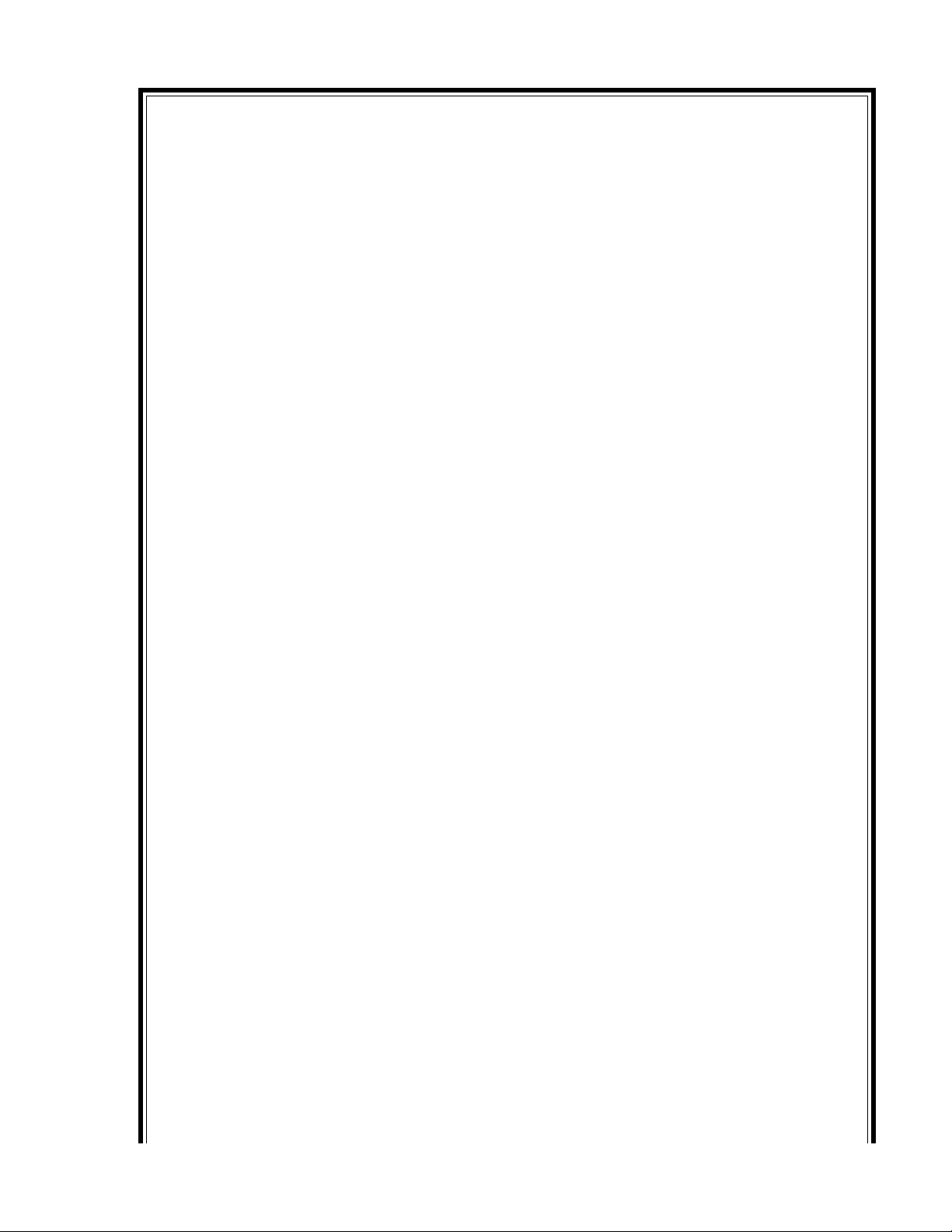
C C KI M LÂMỤ Ể
KI M LÂM VÙNG IỂ
H NG D N S D NGƯỚ Ẫ Ử Ụ
MÁY Đ NH V V TINH GARMINỊ Ị Ệ
-GPS eTrex legend HCx
-GPSMap 60CSx
-GPSMap 76CSx
H long, tháng 8 năm 2011ạ
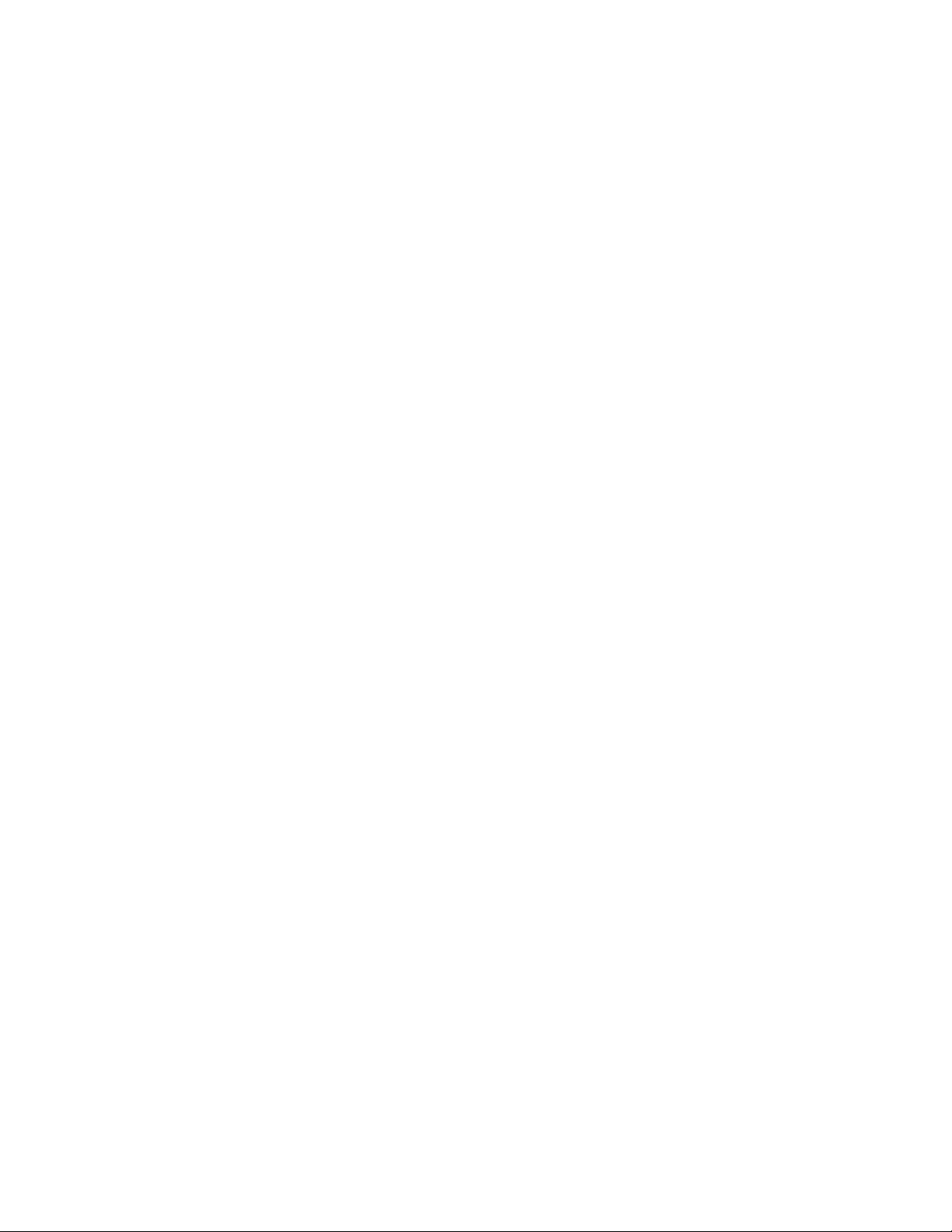
L I GI I THI UỜ Ớ Ệ
Vi c s d ng GPS trong công tác đo đ c đã tr lên r t ph bi n trongệ ử ụ ạ ở ấ ổ ế
ngành nông, lâm nghi p. H u h t các máy GPS c m tay trên th tr ng đangệ ầ ế ầ ị ườ
s d ng là máy thu m t t n s , và t t c các máy thu m t t n s hi n nay đ uử ụ ộ ầ ố ấ ả ộ ầ ố ệ ề
có sai s hàng mét, hàng ch c mét, đôi khi đ n hàng trăm mét, vì v y khi số ụ ế ậ ử
d ng GPS k t qu thu đ c không bao gi chính xác m t cách tuy t đ i. Nóiụ ế ả ượ ờ ộ ệ ố
chung t t c các GPS đ u cói sai s . Máy càng t t thì sai s càng nh nh ngấ ả ề ố ố ố ỏ ư
giá thành cao. Trong t ng công vi c c th , ng i s d ng s ch n ra GPSừ ệ ụ ể ườ ử ụ ẽ ọ
lo i nào có sai s phù h p và đáp ng nhu c u c a mình.ạ ố ợ ứ ầ ủ
Quy n h ng d n s d ng b ng ti ng vi t này đ c biên dich cho phùể ướ ẫ ử ụ ằ ế ệ ượ
h p v i ng i s d ng Vi t nam. Vi c s d ng máy t ng đ i đ n gi n vàợ ớ ườ ử ụ ở ệ ệ ử ụ ươ ố ơ ả
không đòi h i trình đ n i ng i s d ng. Trong máy GPS có nh ng tính năngỏ ộ ơ ườ ử ụ ữ
không s d ng đ c Vi t Nam nên s không đ c d ch vào quy n sách này.ử ụ ượ ở ệ ẽ ượ ị ể
Nói d hi u, Máy GPS có cách s d ng cũng nh máy đi n tho i diễ ể ử ụ ư ệ ạ
đ ng, ng i s d ng cài đ t vào máy các thông s ho t đ ng phù h p v i nhuộ ườ ử ụ ặ ố ạ ộ ợ ớ
c u tr c khi s d ng, các thông s này ch c n cài đ t m t l n khi m i muaầ ướ ử ụ ố ỉ ầ ặ ộ ầ ớ
máy v . Tuy nhiên tr c khi xu t cho khách hàng, máy đã đ c nhà cung c pề ướ ấ ượ ấ
cài đ t s n, ng i s d ng không c n hi u ch nh thêm mà ch c n đem vặ ẵ ườ ử ụ ầ ệ ỉ ỉ ầ ề
khai thác mà thôi. Tr c khi h c thao tác s d ng máy, nên đ c k ph n gi iướ ọ ử ụ ọ ỹ ầ ớ
thi u v máy, làm quen tr c v i các bàn phím. Ph i hi u rõ ý nghĩa c a cácệ ề ướ ớ ả ể ủ
thông s trong t ng màn hình tr c khi v n hành máy, cách cài đ t, hi u ch nhố ừ ướ ậ ặ ệ ỉ
máy. T t c đ c gi i thi u và h ng d n trong ph n sau c a tài li u này.ấ ả ượ ớ ệ ướ ẫ ầ ủ ệ
Quy n h ng d n s d ng máy đ nh v v tinh Garmin này giúp choể ướ ẫ ử ụ ị ị ệ
b n đ c bi t cách s d ng các lo i máy c th sau:ạ ọ ế ử ụ ạ ụ ể
-GPS eTrex legend HCx
-GPSMap 60CSx
-GPSMap 76CSx
Chúng tôi hy v ng các đ c gi khi tham kh o tài li u này s s d ngọ ọ ả ả ệ ẽ ử ụ
thành th o các máy đ nh v v tinh nói trên trong công vi c chuyên môn c aạ ị ị ệ ệ ủ
mình.
Xin trân tr ng c m n!ọ ả ơ
KI M LÂM VÙNG IỂ

HÌNH NH CÁC MÁY GI I THI U TRONG TÀI LI U NÀYẢ Ớ Ệ Ệ
Máy GPSMAP 60 Sx Máy GPSMap 76CSx
Máy GPS eTrex legend HCx
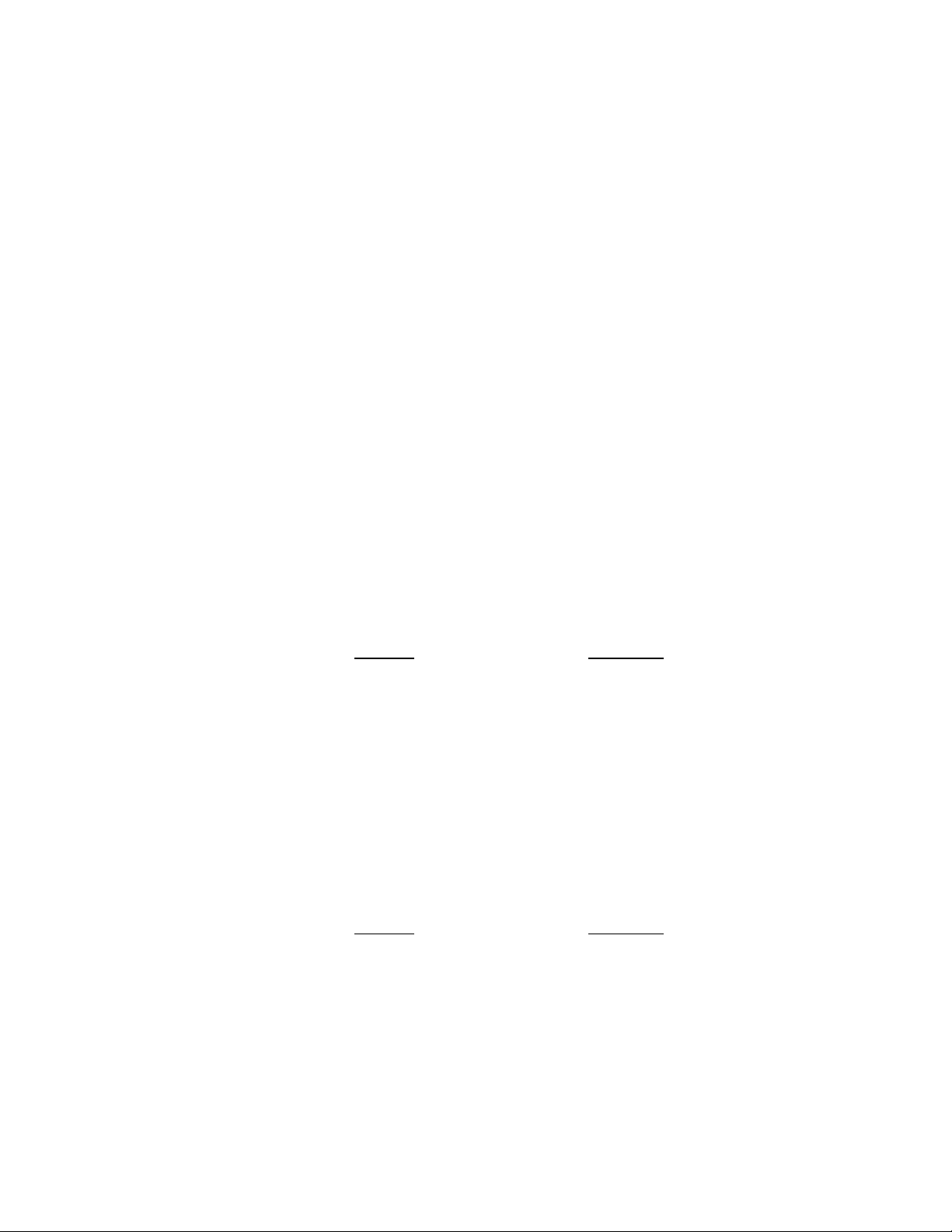
H NG D N CÀI Đ T H TO ĐƯỚ Ẫ Ặ Ệ Ạ Ộ
1. Lo i b n đ trên h to đ n Đ do quân đ i M xây d ng nh ngạ ả ồ ệ ạ ộ ấ ộ ộ ỹ ự ở ữ
năm 60, quen g i là b n đ UTM. Các thông s c a lo i b n đ này cóọ ả ồ ố ủ ạ ả ồ
s n trong máy;ẵ
2. Lo i b n đ trên h to đ HN72 do C c đo đ c b n đ xây d ng,ạ ả ồ ệ ạ ộ ụ ạ ả ồ ự
quen g i là b n đ Gauss, các thông s c a lo i b n đ này không cóọ ả ồ ố ủ ạ ả ồ
trong máy;
3. Lo i b n đ trên h to đ VN2000 do C c đo đ c b n đ xây d ng,ạ ả ồ ệ ạ ộ ụ ạ ả ồ ự
quen g i là b n đ VN2000, ti n hành cài đ t gi ng nh b n đ Gauss.ọ ả ồ ế ặ ố ư ả ồ
Cách cài đ t c th nh sau:ặ ụ ể ư
•WGS 84: M c đ nh ch n trong máy.ặ ị ọ
•HN72, VN 2000
Location Format. User UTM Grid
Map Datum. User.
* Location Format. User UTM Grid
HN 72 VN2000
Longitude Orgin E 105 (?) E 105 (?)
Scale 1 0.9996 (Múi 60)
0.9999 (Múi 30)
False Easting 500000 500000
False Norting 0 0
* Map Datum. User.
HN 72 VN2000
DX 0 -192.9
DY -130 m -39.4
DZ -70 m -111.2
DA -108 m 0
DF +0.00000048 m 0
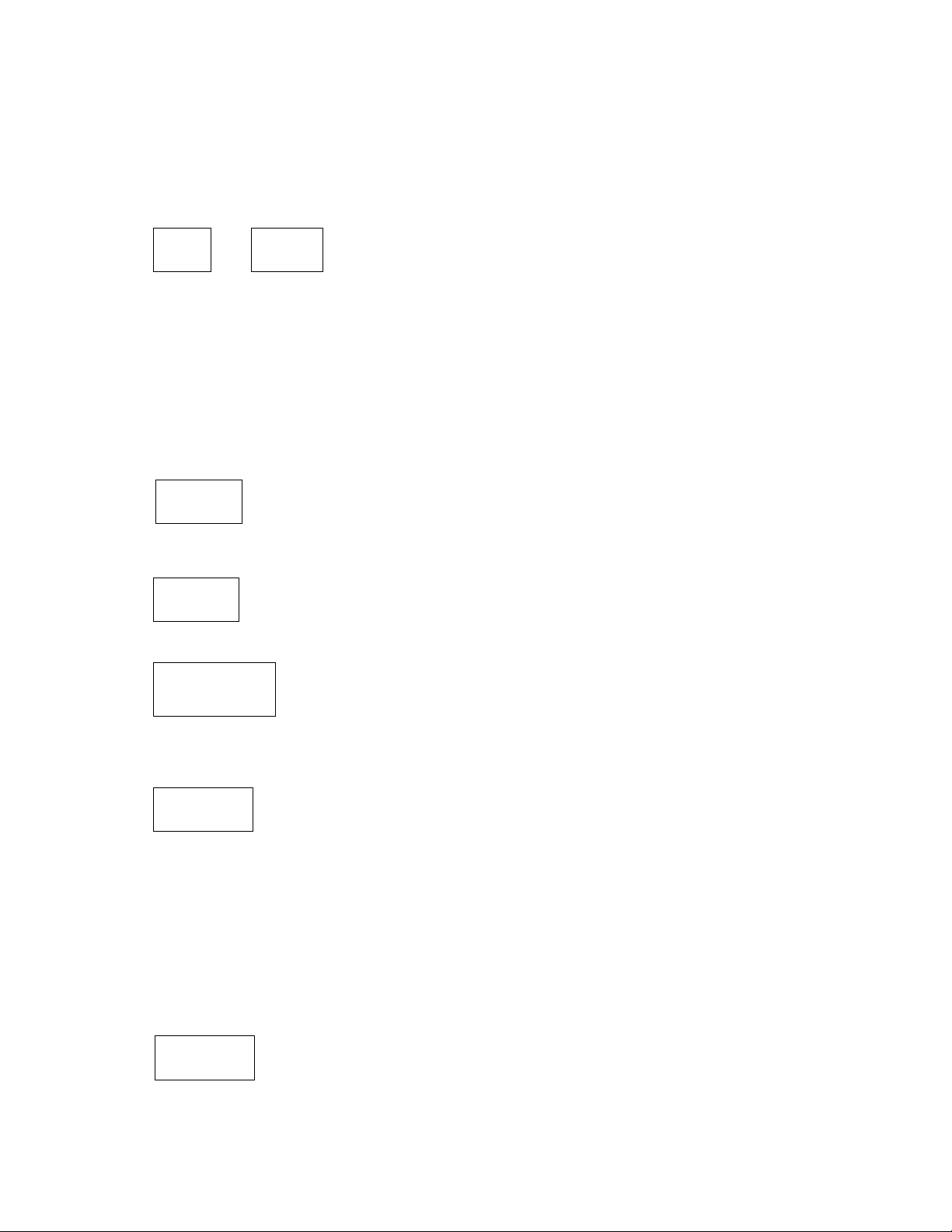
CH C NĂNG C A CÁC BÀN PHÍM GPSMAPỨ Ủ
: Hai phím này dùng đ phóng to hay thu nh t lể ỏ ỷ ệ
b n đ . Khi Nh p phím IN s gi m t l b n đ trong máy xu ng, cho phépả ồ ấ ẽ ả ỷ ệ ả ồ ố
th y đ c vùng b n đ nh nh ng chi ti t. Ng c l i khi Nh p phím OUTấ ượ ả ồ ỏ ư ế ượ ạ ấ
thì tăng t l b n đ , cho phép xem khu v c b n đ r ng h n nh ng l i ít chiỷ ệ ả ồ ự ả ồ ộ ơ ư ạ
ti t h n.ế ơ
: : Dùng đ truy tìm nhanh nh ng thông s , d li u máy đã thu.ể ữ ố ữ ệ
: Dùng đ ch n các màn hình chính trong máy.ể ọ
: Phím màu đ , Nh p vào phím này đ t t m máy. Khi s d ngỏ ấ ể ắ ở ử ụ
ban đêm ta có th Nh p phím này đ t t m đèn màn hình trong máy.ể ấ ể ắ ở
: Khi Nh p phím này hai l n, máy s cho ra m t b ng danh sáchấ ầ ẽ ộ ả
các ch c năng c a máy, các ch nh s a trong máy cũng đ c th c hi n trênứ ủ ỉ ử ượ ự ệ
b ng MENU này. Ngoài ra t ng ng v i b t c màn hình ch nào đang sả ươ ứ ớ ấ ứ ủ ử
d ng, Nh p MENU s cho ra màn hình ph , các ch nh s a ch có tác d ng trênụ ấ ẽ ụ ỉ ử ỉ ụ
màn hình ch c a nó mà thôi.ủ ủ
: Cũng t ng t nh phím PAGE dùng đ l t trang màn hìnhươ ự ư ể ặ
ch trong máy nh ng ng c chi u v i phím PAGE. Ngoài ra phím QUIT cònủ ư ượ ề ớ
IN OUT
FIND
PAGE
POWERR
MENU
QUIT

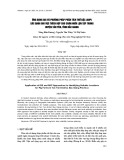


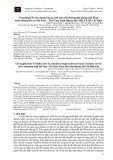
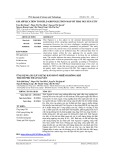
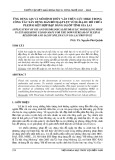

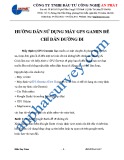





![Quy hoạch tổng thể Cà Mau: Tài liệu [mới nhất/chuẩn nhất]](https://cdn.tailieu.vn/images/document/thumbnail/2025/20250827/tghong1621@gmail.com/135x160/49401756278390.jpg)


![Bài giảng Hàng hải địa văn [chuẩn nhất]](https://cdn.tailieu.vn/images/document/thumbnail/2025/20250729/vijiraiya/135x160/43361753782101.jpg)
![Bài giảng Trắc địa cơ sở [mới nhất]](https://cdn.tailieu.vn/images/document/thumbnail/2025/20250729/vijiraiya/135x160/84_bai-giang-trac-dia-co-so.jpg)





![Atlas tài nguyên nước Việt Nam: Tài liệu [Mô tả/Hướng dẫn/Chi tiết]](https://cdn.tailieu.vn/images/document/thumbnail/2025/20250715/vijiraiya/135x160/348_tai-lieu-atlas-tai-nguyen-nuoc-viet-nam.jpg)
![Hệ thống câu hỏi ôn tập Vùng kinh tế [chuẩn nhất]](https://cdn.tailieu.vn/images/document/thumbnail/2025/20250709/kimphuong1001/135x160/76921752140578.jpg)
